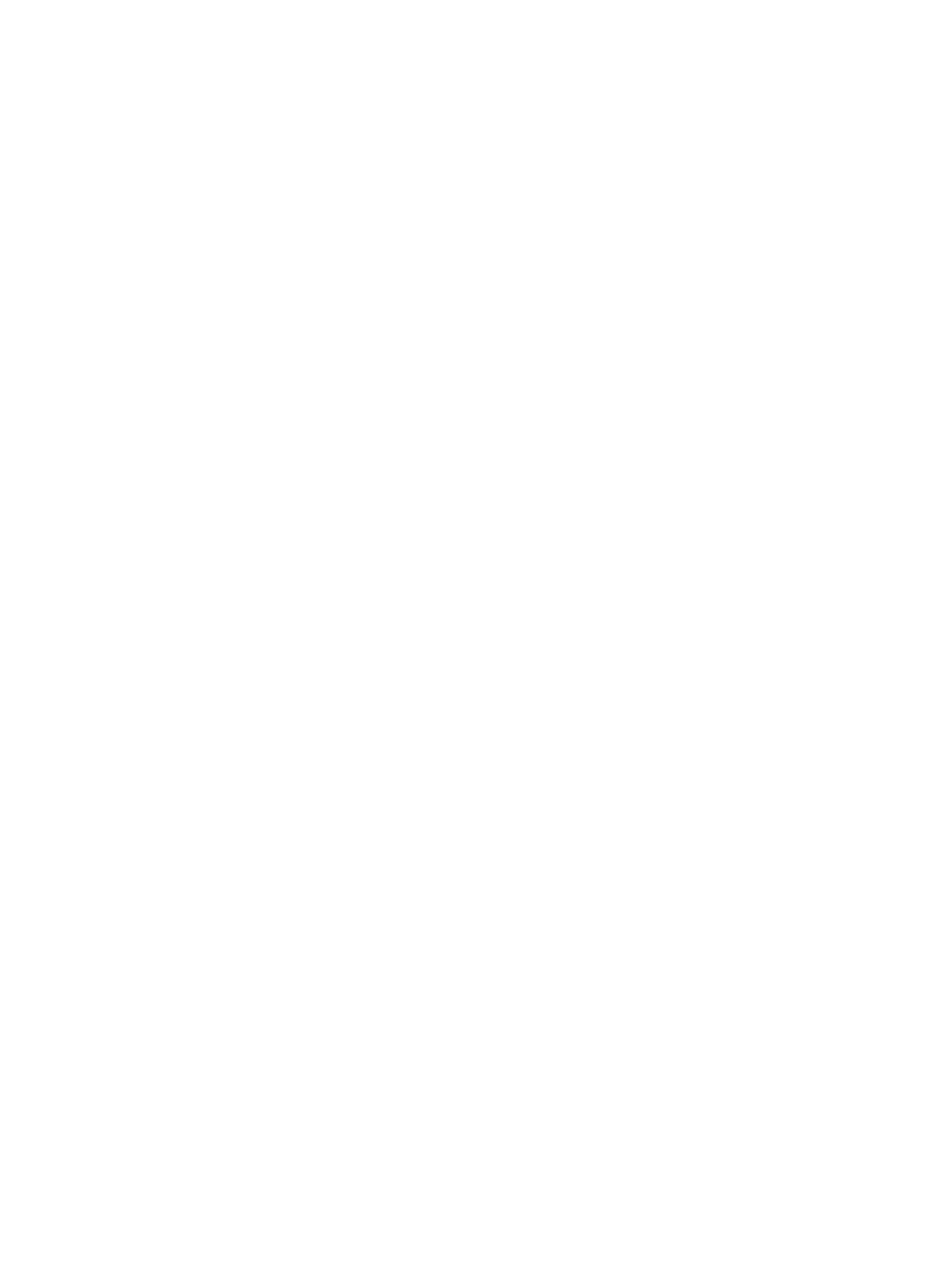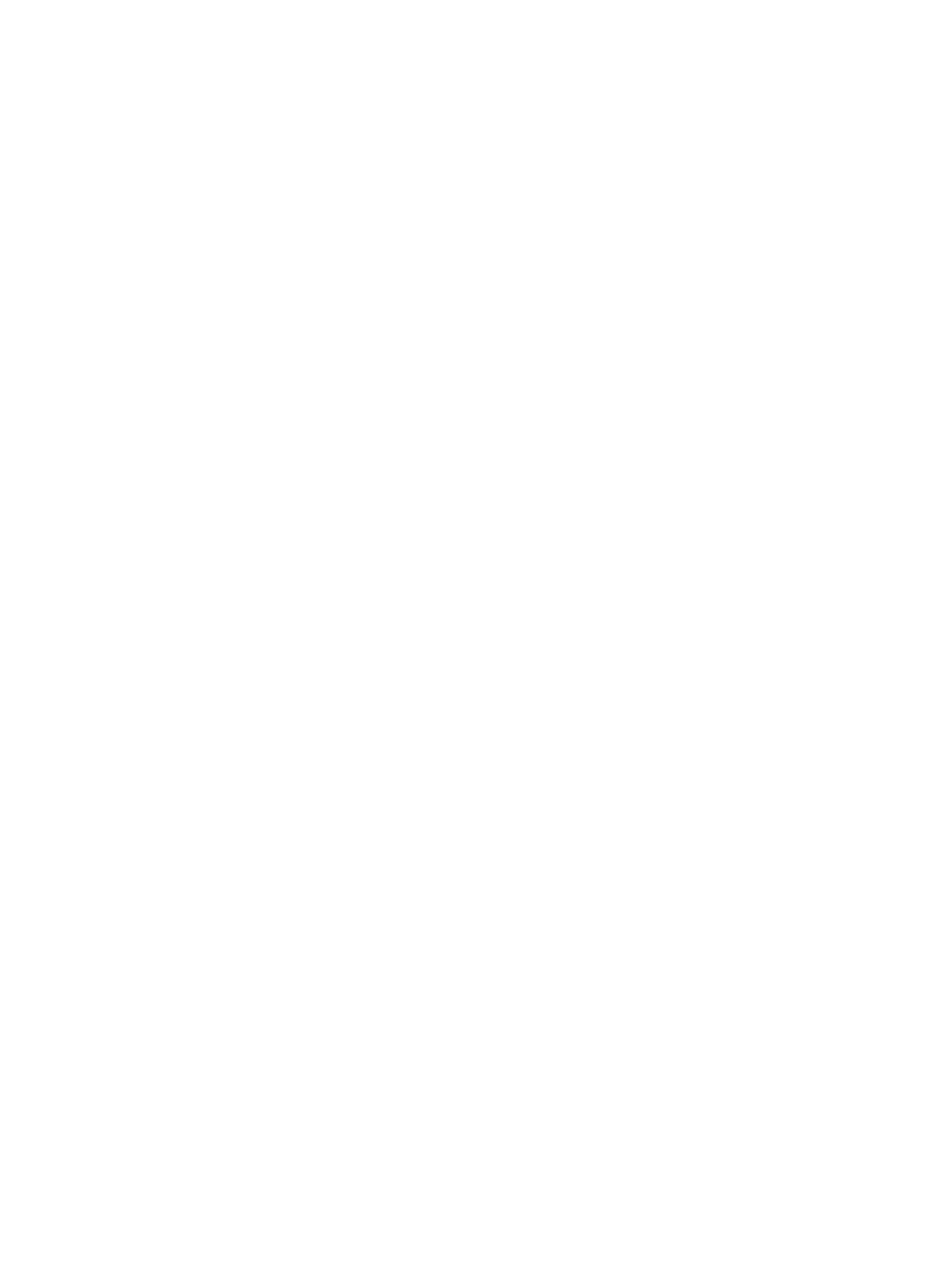
Содержание
1 Работа с компьютером.......................................................................................... 5
Подготовка к работе с внутренними компонентами компьютера............................................................5
Выключение компьютера........................................................................................................................6
После работы с внутренними компонентами компьютера.......................................................................7
2 Извлечение и установка компонентов...............................................................8
Рекомендуемые инструменты................................................................................................................. 8
Снятие крышки.......................................................................................................................................8
Установка крышки..................................................................................................................................9
Снятие лицевой панели...........................................................................................................................9
Установка лицевой панели......................................................................................................................9
Снятие кожуха вентилятора....................................................................................................................9
Установка кожуха вентилятора.............................................................................................................10
Извлечение модуля памяти...................................................................................................................10
Установка модуля памяти......................................................................................................................11
Извлечение датчика вскрытия корпуса..................................................................................................11
Установка датчика вскрытия корпуса....................................................................................................11
Извлечение платы расширения............................................................................................................. 12
Установка платы расширения............................................................................................................... 12
Извлечение жесткого диска в сборе...................................................................................................... 12
Извлечение жесткого диска из кронштейна жесткого диска................................................................. 13
Установка жесткого диска в кронштейн жесткого диска...................................................................... 14
Установка жесткого диска в сборе........................................................................................................14
Извлечение оптического дисковода...................................................................................................... 14
Установка оптического дисковода........................................................................................................ 16
Извлечение системного вентилятора.....................................................................................................16
Установка системного вентилятора.......................................................................................................17
Извлечение радиатора в сборе...............................................................................................................17
Установка радиатора в сборе................................................................................................................ 18
Извлечение процессора.........................................................................................................................18
Установка процессора...........................................................................................................................19
Извлечение дочерней платы VGA......................................................................................................... 19
Установка дочерней платы VGA...........................................................................................................20
Извлечение модуля блока питания....................................................................................................... 20
Установка модуля блока питания......................................................................................................... 22
Извлечение переключателя питания..................................................................................................... 22
Установка переключателя питания.......................................................................................................23
Извлечение устройства чтения карт SD................................................................................................23
3